
今天和大家分享一下win10系统打开ppt总是出现windows installer问题的解决方法,在使用win10系统的过程中经常不知道如何去解决win10系统打开ppt总是出现windows installer的问题,有什么好的办法去解决win10系统打开ppt总是出现windows installer呢?小编教你只需要1、首先找到你按照office文件安装包所在的地方,通常在C:/program Files/Microsoft office目录下。找到office12; 2、找到powerpnt.exe文件就可以了;下面就是我给大家分享关于win10系统打开ppt总是出现windows installer的详细步骤::
1、首先找到你按照office文件安装包所在的地方,通常在C:/program Files/Microsoft office目录下。找到office12;
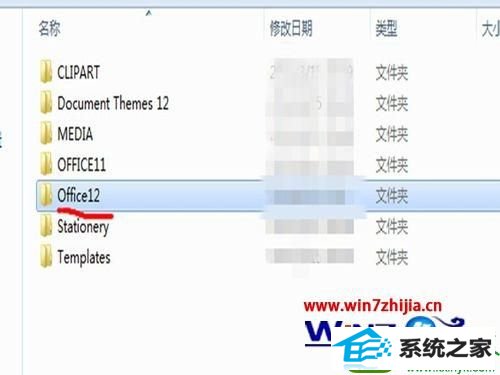
2、找到powerpnt.exe文件;
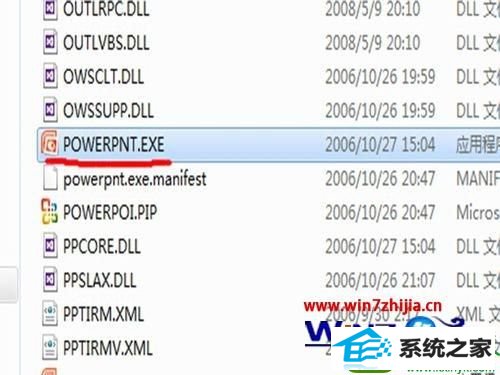
3、右键单击,以管理员身份运行;
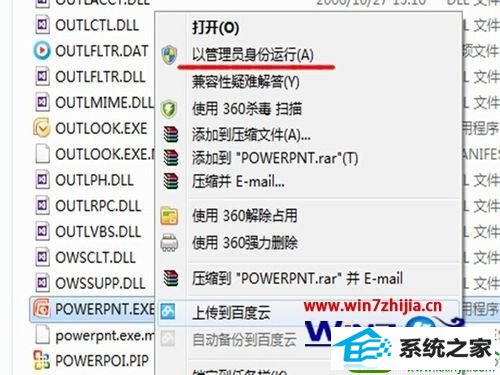
4、这时候可以打开ppt了,现在点左上角的office标志,选powerpoint 选项;

5、选“加载项”如图;
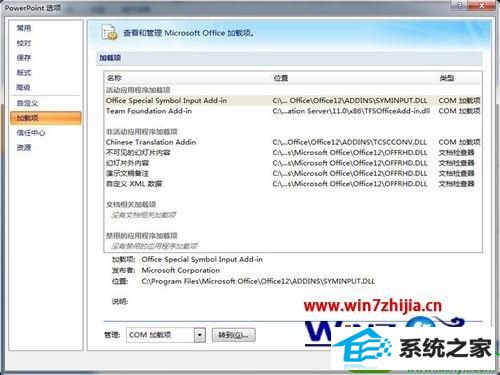
6、选“CoM加载项”;
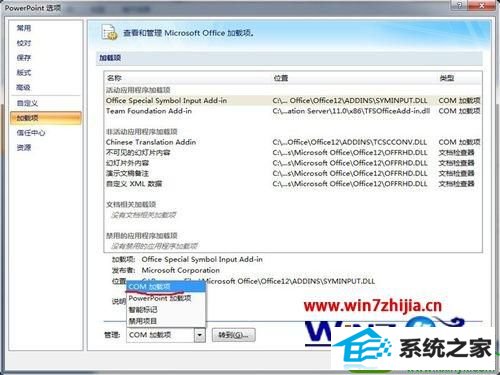
7、点“转到”;
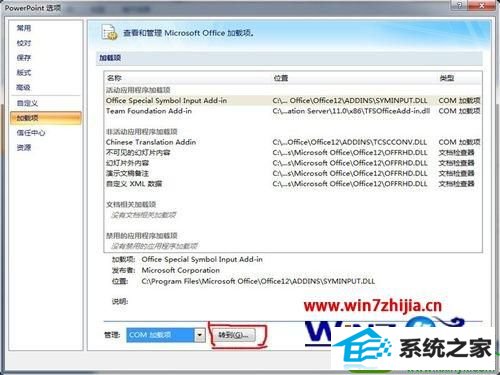
8、把chinere translation addin前门的勾勾去掉就行了。现在你在打开ppt,就不会弹出那个提示了。

关于win10系统打开ppt总是出现windows installer如何解决就给大家介绍到这边了,如果你有遇到一样问题的话,就可以采取上面的方法步骤来解决,相信可以帮助到大家。
本站发布的系统与软件仅为个人学习测试使用,不得用于任何商业用途,否则后果自负,请支持购买微软正版软件!
Copyright @ 2022 大师系统版权所有